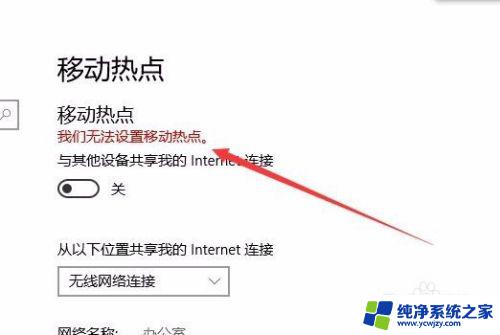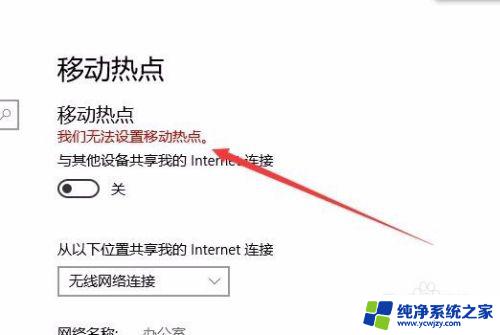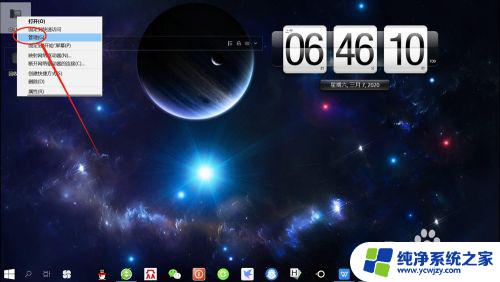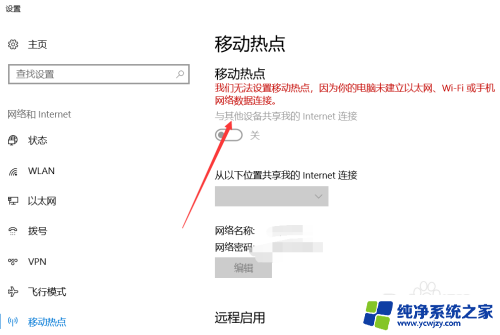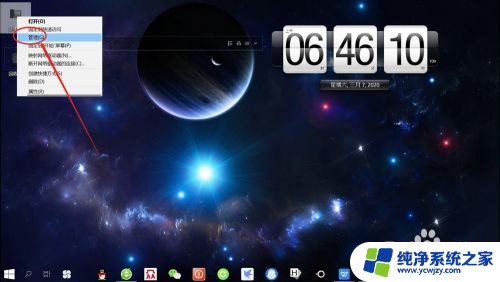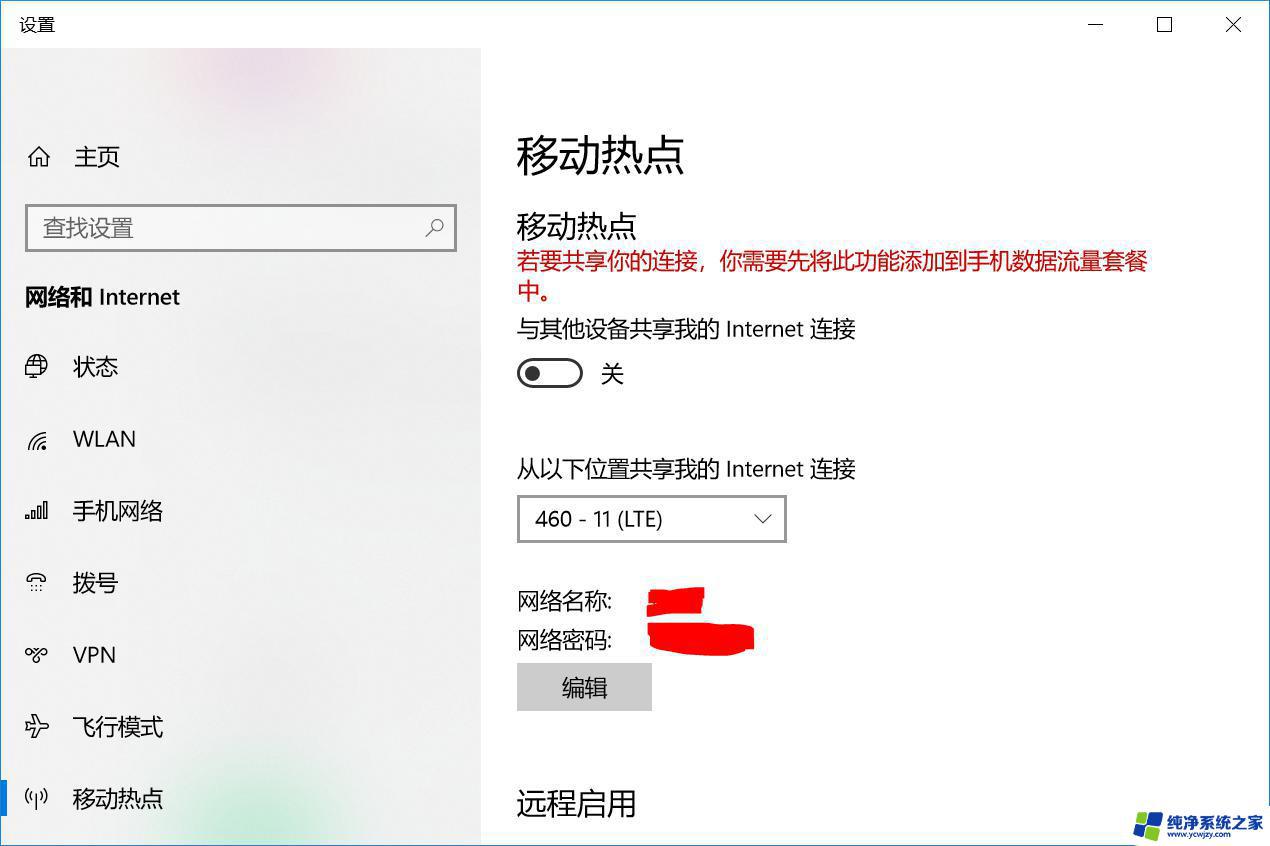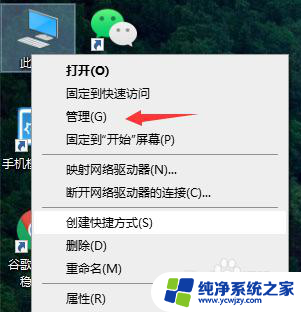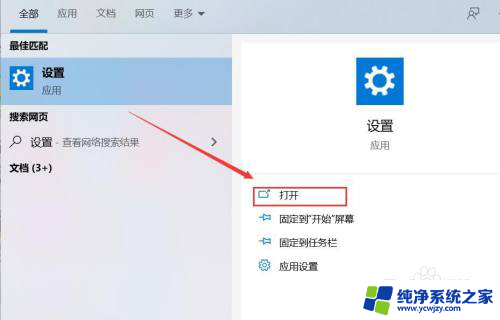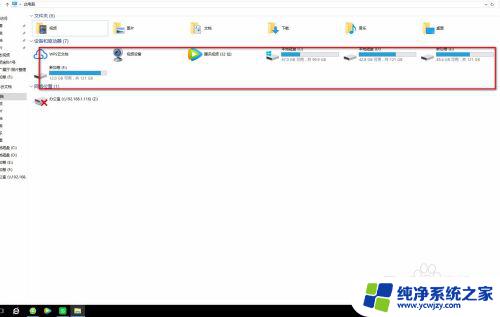win10移动wifi无法打开 win10无法设置移动热点如何解决
win10移动wifi无法打开,在如今移动互联网高速发展的时代,使用移动热点已经成为人们生活中不可或缺的一部分,有些用户在使用Windows 10操作系统时却遇到了一些问题,例如无法打开移动热点或无法设置移动热点等。这些问题给用户的网络体验带来了诸多不便,因此解决这些问题成为了用户们的迫切需求。本文将探讨如何解决Win10移动热点无法打开以及无法设置的问题,帮助用户尽快恢复正常的移动热点功能,提升其网络使用体验。
具体步骤:
1.右键点击桌面“此电脑”——“管理”,打开“计算机管理”。
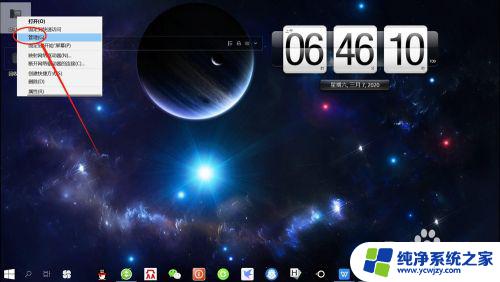
2.在“计算机管理”页面,点击“设备管理器” ,展开“设备管理器”。
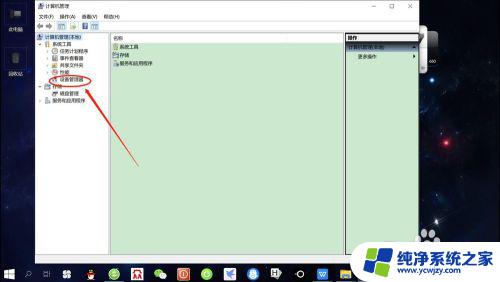
3.接着,点击“查看”——“显示隐藏的设备”,如下图所示。
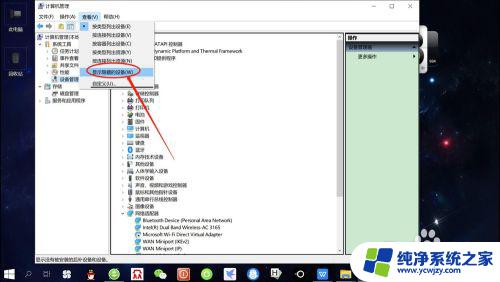
4.然后, 在网络适配器中找到“Microsoft Wi-Fi Direct Virtual Adapter”,右键点击该适配器——“启用”,如下图所示。
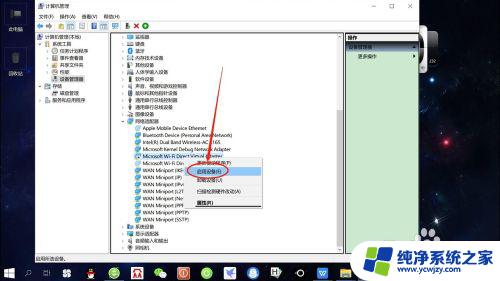
5.最后,再次点击“移动热点”开关,可以看到可以开启“移动热点”了,如下图所示。
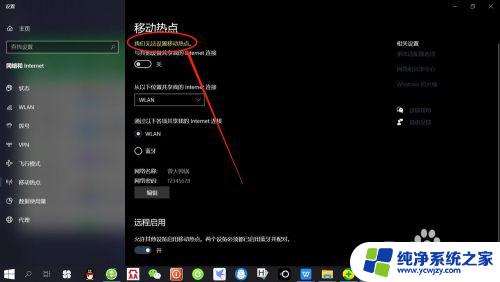
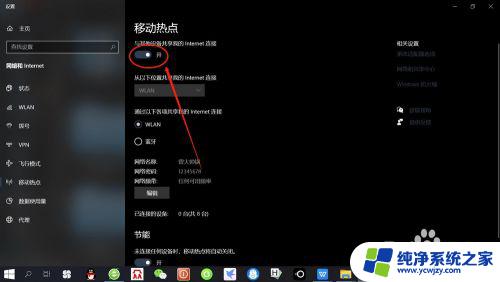
以上是关于win10移动wifi无法打开的全部内容,如果你也遇到了相同的问题,可以尝试按照小编提供的方法来解决。